Etiquetas Customizadas
O que é?
É possível personalizar os tamanhos de etiquetas com as informações alocadas onde você achar melhor e incluir mais informações nas etiquetas, neste artigo iremos explicar o procedimento correto para personalização da etiqueta.
Atenção! Por se tratarem de procedimentos técnicos, sugerimos que faça sua etiqueta com auxílio de um técnico em informática, é importante dizer também que, cada impressora possui sua particularidade, sendo necessário alternar tamanhos e configurações que melhor se adequem a etiqueta, por isso ressaltamos a importância da presença de um técnico em informática para realizar toda configuração.
Procedimento
Acesse o módulo de estoque, clique em Arquivo - Etiquetas - Customizadas.
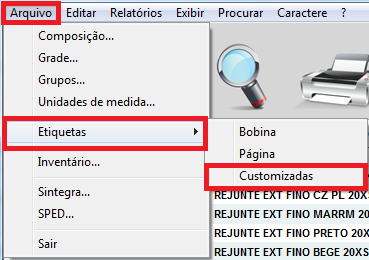
Em seguida, selecione o tamanho que deseja customizar e clique no botão configurar.
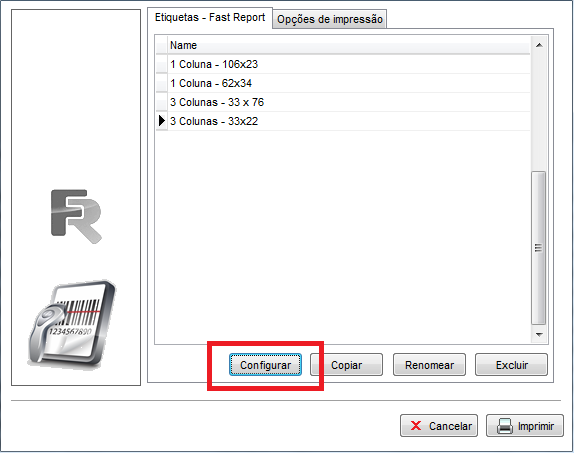
Abrirá a tela contendo as informações das etiquetas, primeiramente você poderá dimensionar o tamanho que necessita para a etiqueta.
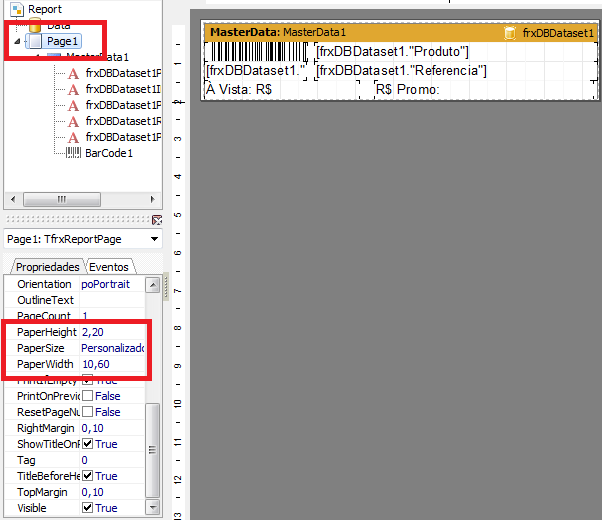
- No campo PaperHeight defina a altura da etiqueta.
- No campo PaperWidth defina o comprimento da etiqueta.
Os campos contidos nas etiquetas poderão ser alterados conforme necessidade, basta move-los com o mouse.
Mais campos poderão ser adicionados a etiqueta, basta escolher qual necessita e arrastar para dentro do campo da etiqueta, no local que necessita.
.png)
Para visualizar na íntegra como ficou dimensionada a etiqueta, pressione as teclas CTRL + P.
Caso queira apagar algum dado contido na etiqueta, selecione-o e em seguida pressione a tecla Delete no teclado.
Para salvar as alterações, clique em Ficheiro - Guardar.
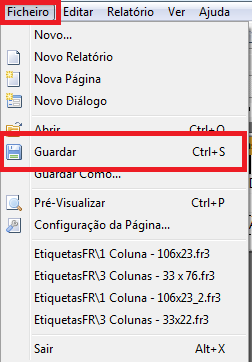
Para personalizar o que será impresso, clique em opções de impressão.
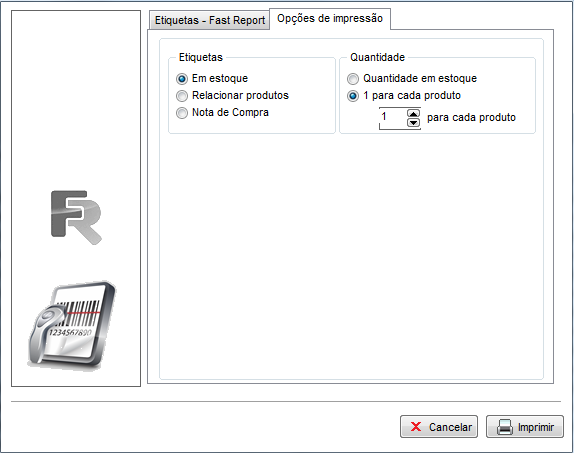
Etiquetas:
- Em estoque: Será realizada a impressão de etiquetas para todos os produtos filtrados na tela de estoque.
- Relacionar Produtos: Possibilita relacionar os produtos desejados para a impressão e suas respectivas quantidades. Lembrando que o número de quantidade, será o número de etiquetas que serão impressas.
- Nota de Compra: Exibe a relação das notas fiscais de compra juntamente com os produtos comprados, possibilitando imprimir a quantidade de etiquetas desejadas dos itens que constam na nota de compra.
Quantidade:
- Quantidade em estoque: Irá imprimir as etiquetas de acordo com a quantidade dos itens em estoque.
- Nº para cada produto: fará a impressão de acordo com a quantidade especificada.
Etiqueta de endereçamento
É possível personalizar também a etiqueta de endereçamento, disponível no Módulo de Notas Fiscais Eletrônicas - Arquivo - Etiqueta Endereçamento - Customizadas.
.png)
Customização de etiquetas no Clipp Service
É possível também customizar as etiquetas do ClippService, para configurar, clique em Configurações - Etiquetas e marque a opção Impressão Customizada.
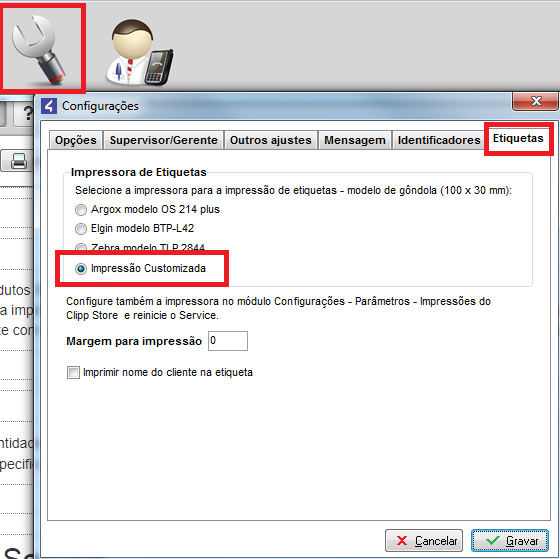
Após gerar o DAV-OS, clique com o botão direito sobre ele e vá até a opção Imprimir Etiqueta Customizada.
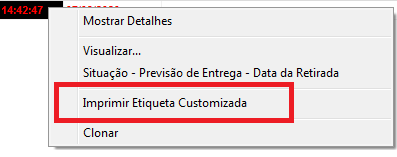
Clique no botão configurar.
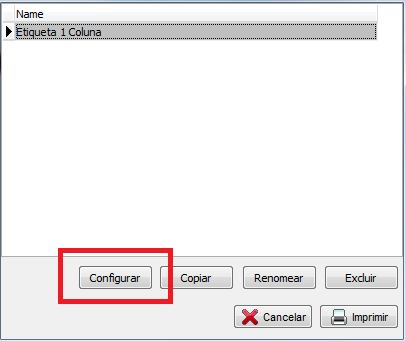
A partir daqui, poderá seguir com a customização da etiqueta. Haverá preço de item, peça, serviço e total, O item é referente a tudo, (produto e serviço) sem desconto ou acréscimo
Caso queira adicionar as fotos na etiqueta, no Fast Report clique em Report - Data;
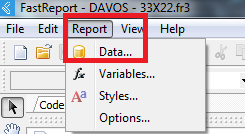
Em seguida, marque a variável frxDBDatasetFotos e clique em OK;
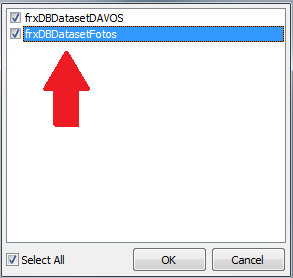
Agora clique em File - New Page;

Na lateral esquerda da tela, nas propriedades, desmarque a função PrintifEmpty, de forma que apareça a descrição FALSE;
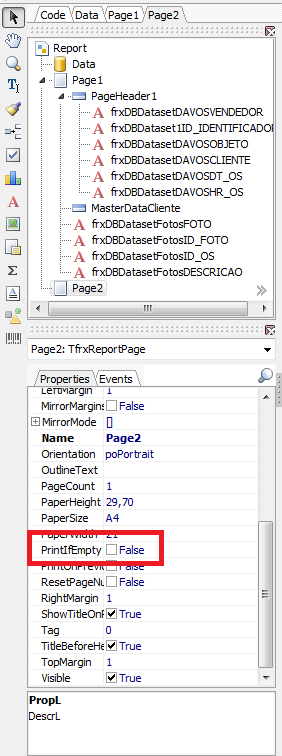
Agora, localize a variável MasterDataCliente, clique com o botão direito - Copy;
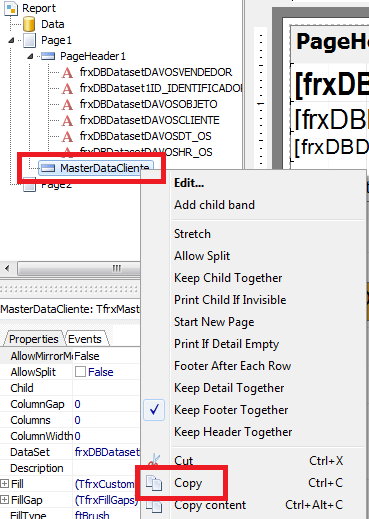
Clique com o botão direito na Page2 e clique em Paste;
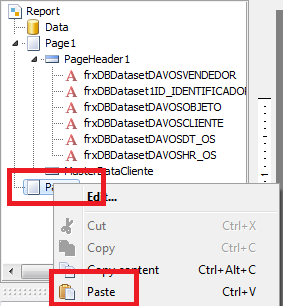
Posicione o MasterData no começo da página, e clique para soltar;
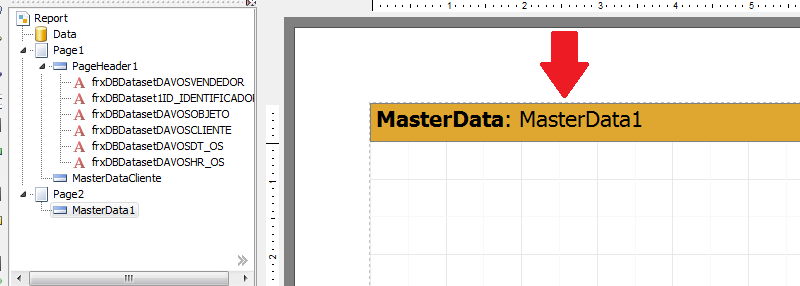
Agora, localize o ícone da imagem, clique sobre ele e arraste para dentro da etiqueta customizada;
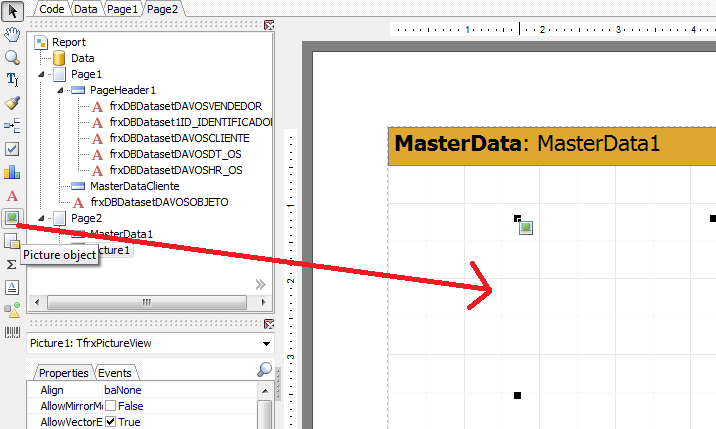
Nas propriedades, no campo DataField escolha o parâmetro FOTO, e no DataSet, escolha a variável frxDBDatasetFotos;
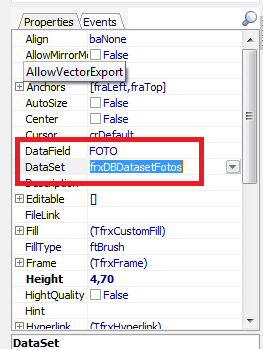
Caso a imagem fique pequena demais, clique e segure nas extremidades do campo da imagem e arraste para aumentar o tamanho;
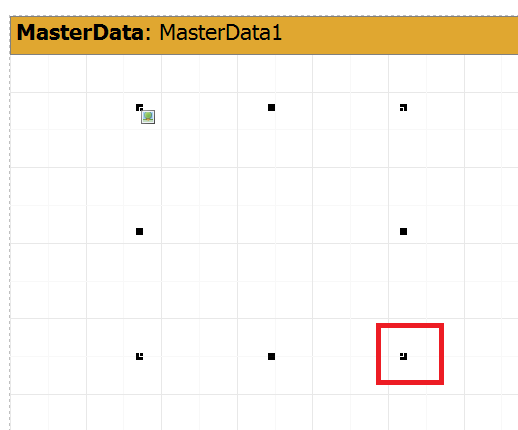
Com isso, as imagens adicionadas serão inclusas numa nova página para impressão.
Exibindo o Lote do Produto
Para que exiba o lote do item, primeiramente deve configurar corretamente o lote no cadastro dos produtos. Caso queira saber como cadastrar, clique aqui.
Em seguida, arraste os campos relativos ao lote no local de sua preferência, na etiqueta.
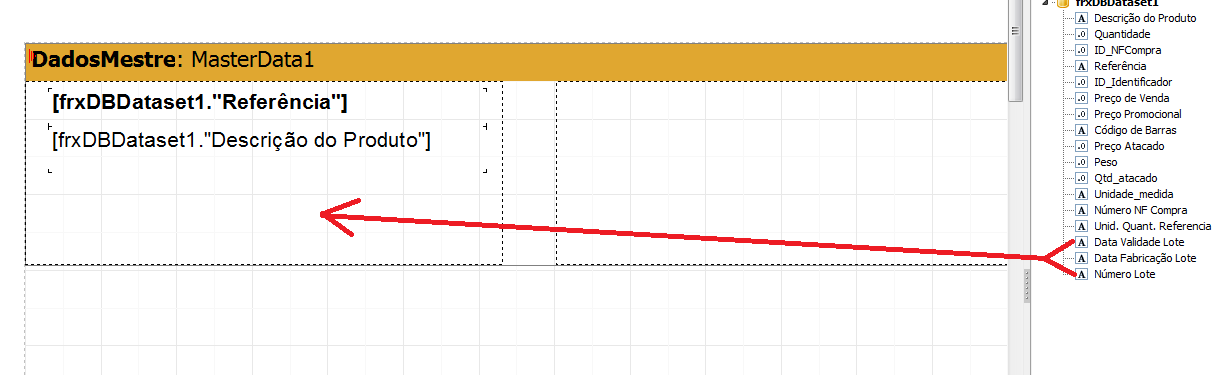
Em seguida, clique em Salvar;
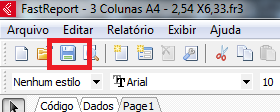
Clique em Relacionar Produtos e procure os itens controlados por Lotes;
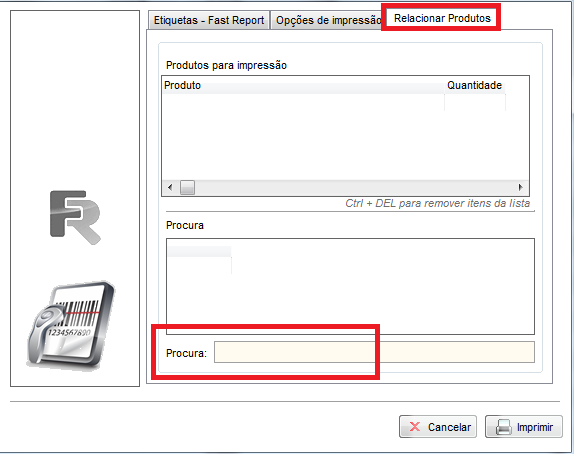
Clique duas vezes no lote que deseja imprimir e adicione a quantidade de etiquetas que deseja imprimir para o lote em questão e clique em OK para gravar, repita o processo para todos os lotes que deseja.
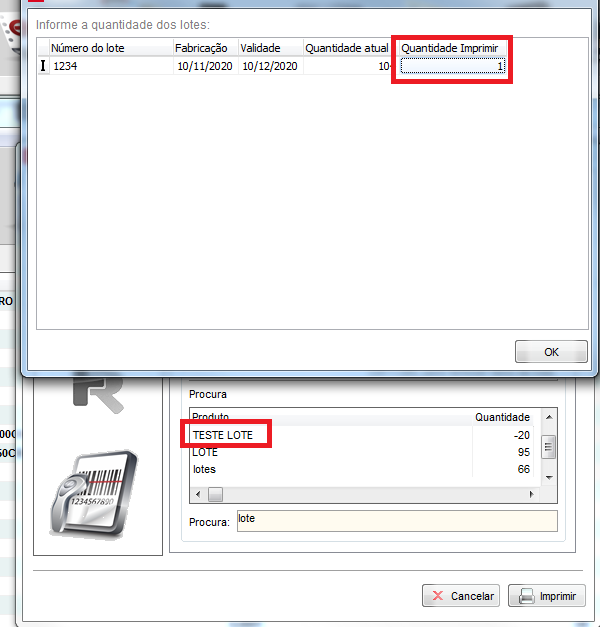
Após escolher todos os lotes, clique no botão Imprimir!